Die Menge an Informationen, die wir von unseren mobilen Endgeräten aus verarbeiten, ist praktisch unzählig. Jeden Tag empfangen und senden wir Dutzende von Dokumenten, darunter Fotos, Videos und Audiodateien. obwohl wir auch praktisch jede Art von ihnen austauschen können.
Über Instant Messaging-Anwendungen wie WhatsApp oder Telegram und soziale Netzwerke wie Facebook oder Instagram führen wir diese Art von Aktion ständig durch. Daher ist es normal, dass unser Telefon eine große Anzahl von Dokumenten dieses Typs sammelt.
Wenn das Informationsvolumen so groß ist, ist es normalerweise einfacher, es von einem PC aus zu verwalten als vom mobilen Terminal aus. Daher ist es sehr nützlich zu wissen, wie das USB-Debugging in einem Terminal aktiviert wird, um diese Aktion auszuführen. Genau in diesem TechnoWikis-Tutorial erklären wir Schritt für Schritt, wie es auf den Terminals Samsung Galaxy M12 und Samsung Galaxy M02 Schritt für Schritt in Form von Text und Video gemacht wird.
Um auf dem Laufenden zu bleiben, abonniere unseren YouTube-Kanal! ABONNIEREN
Um das USB-Debugging aktivieren zu können, müssen wir zunächst den Entwicklermodus aktivieren, für den wir Folgendes tun müssen:
Klicken Sie auf das Terminal “Einstellungen”.
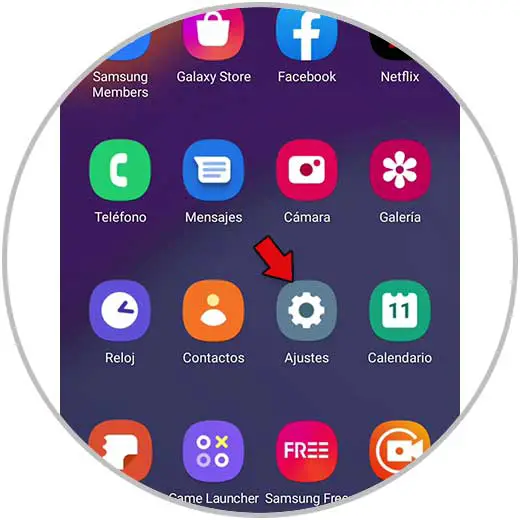
Gehen Sie nun zur Option “Über Telefon” und klicken Sie darauf.
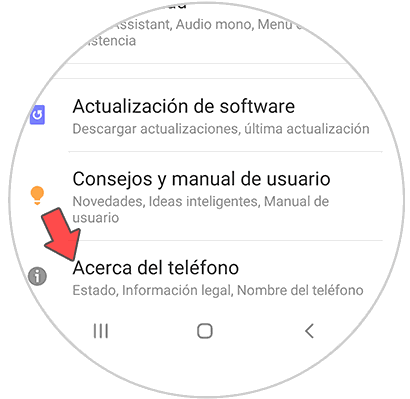
Um fortzufahren, klicken Sie auf “Software Information”.
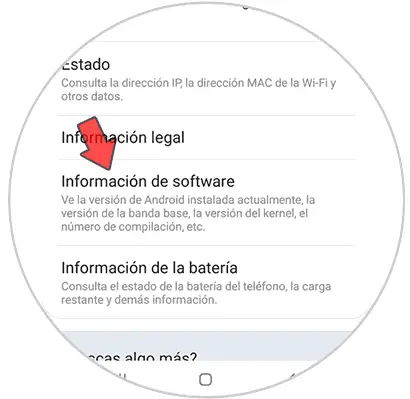
Jetzt müssen wir 7 Mal auf die Option “Build-Nummer” klicken und auf diese Weise haben wir die Entwickleroptionen aktiviert.
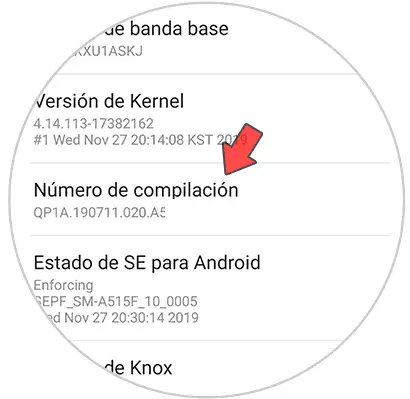
Jetzt werden im Abschnitt “Einstellungen” unter der Option “Über das Telefon” “Entwickleroptionen” angezeigt. Hier drücken.
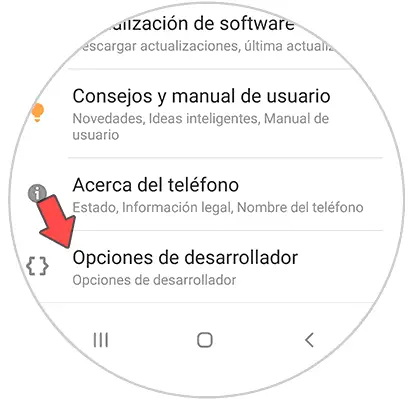
Hier muss die Registerkarte “Entwickleroptionen” aktiviert sein.
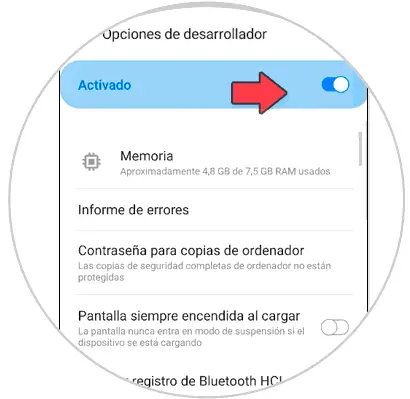
Schließlich schieben wir zu “USB-Debugging” und aktivieren die Registerkarte für diese Option.
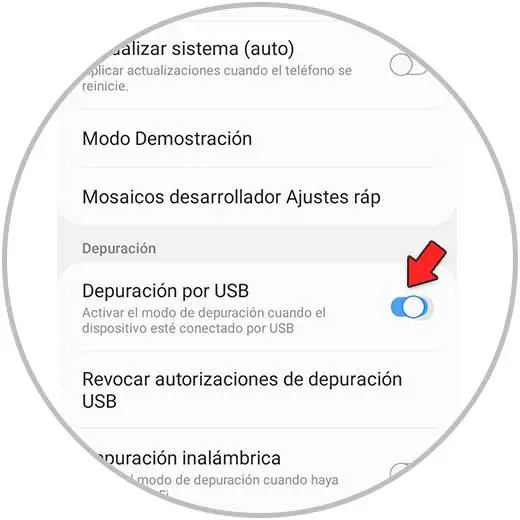
Auf diese Weise haben wir das USB-Debugging in unserem Samsung Galaxy M12 und M02 aktiviert, damit wir es mit dem PC verbinden können, um seine Dateien zu verwalten.